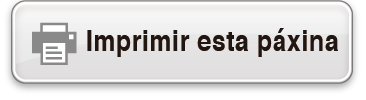Inicio
Unir e sacar a tapa frontal
Para sacar a tapa frontal
Antes de usar a calculadora, quite a tapa frontal (①) e únaa á parte traseira (②).
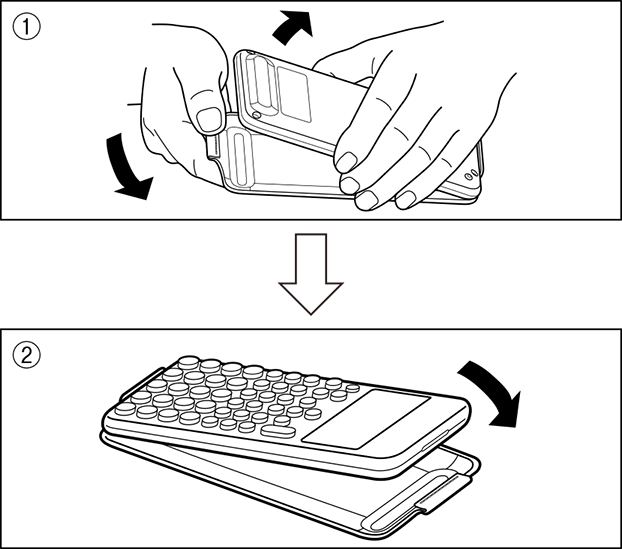
Para unir a tapa frontal
Cando non use a calculadora, quite a tapa frontal (①) e únaa á parte frontal (②).
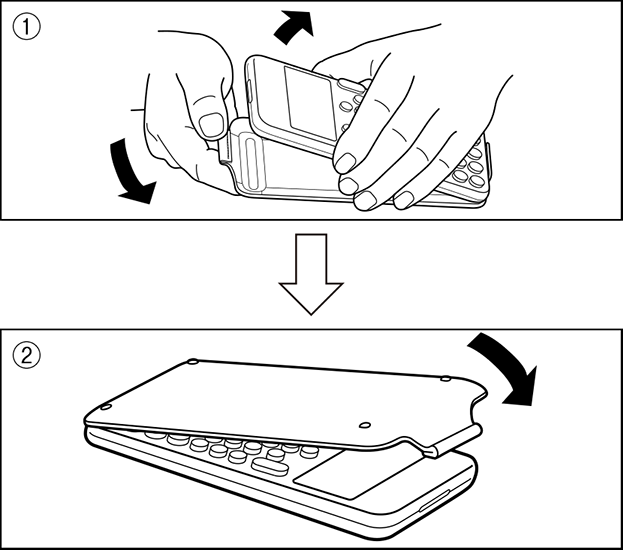
Importante!
Poña sempre a tapa frontal da calculadora cando non a use. Doutro xeito, se se acciona de xeito accidental a tecla 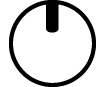 pode provocar que se acenda e quede sen pila.
pode provocar que se acenda e quede sen pila.
Acendido e apagado
Prema 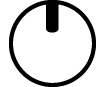 para acender a calculadora.
para acender a calculadora.
Prema 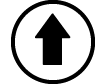
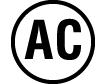 (OFF) para apagar a calculadora.
(OFF) para apagar a calculadora.
Nota
Para acender, prema un tempo 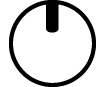 . Para evitar que se acenda por accidente, a parte superior da tecla
. Para evitar que se acenda por accidente, a parte superior da tecla 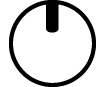 está un pouco por debaixo do resto das teclas.
está un pouco por debaixo do resto das teclas.
Se aparece a pantalla que se amosa a continuación xusto despois de acendela, significa que queda pouca pila.
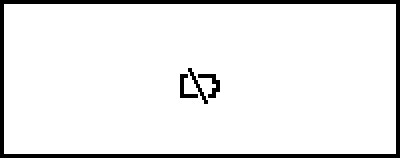
Se aparece esta pantalla, substitúa a pila o antes posible. Para máis información sobre a substitución da pila, consulte “Substitución da pila”.
A calculadora tamén se apagará automaticamente despois dun período sen uso de aproximadamente 10 minutos ou 60 minutos. Prema a tecla 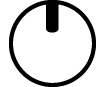 para volver a acender a calculadora.
para volver a acender a calculadora.
Pantalla HOME
Se preme 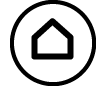 aparece a pantalla HOME. A pantalla HOME amosa unha lista das aplicacións da calculadora instaladas.
aparece a pantalla HOME. A pantalla HOME amosa unha lista das aplicacións da calculadora instaladas.

| Pantalla HOME | Pantalla da aplicación Calcular |
Para máis información sobre as aplicacións da calculadora instaladas, consulte “Lista de aplicacións da calculadora instaladas”.
Axuste do contraste da pantalla
1. Prema 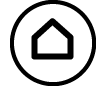 , seleccione unha icona de aplicación da calculadora e, deseguido, prema
, seleccione unha icona de aplicación da calculadora e, deseguido, prema  .
.
2. Prema 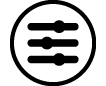 e, deseguido, seleccione [Axustes Sistema] > [Contraste].
e, deseguido, seleccione [Axustes Sistema] > [Contraste].
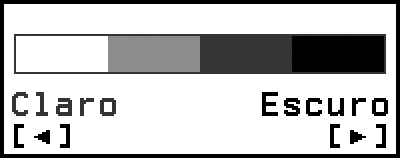
3. Use 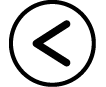 e
e 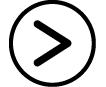 para axustar o contraste da pantalla.
para axustar o contraste da pantalla.
4. Conseguido o axuste desexado, prema 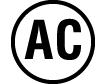 .
.
Importante!
Se axustar o contraste da pantalla non mellora a lectura, probablemente teña pouca pila. Substitúa a pila.
Marcados de teclas
Premer a tecla 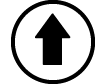 seguida dunha segunda tecla realiza a función alternativa da segunda tecla. A función alternativa indícase mediante o texto impreso enriba da tecla, á esquerda.
seguida dunha segunda tecla realiza a función alternativa da segunda tecla. A función alternativa indícase mediante o texto impreso enriba da tecla, á esquerda.
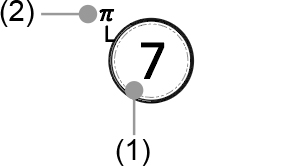
(1) Función de teclado: 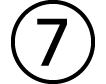
(2) Función alternativa: 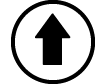
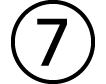 (π)
(π)
Indicadores
Indicadores
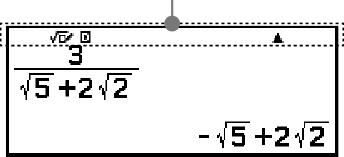
A seguinte táboa describe os indicadores que aparecen na parte superior da pantalla.
| Este indicador: | Significa isto: |
|---|---|
 |
O teclado desprazouse premendo a tecla 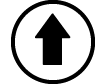 . O teclado desprázase e este indicador desaparecerá ao premer unha tecla. . O teclado desprázase e este indicador desaparecerá ao premer unha tecla. |
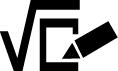 |
E Mat/S Mat ou E Mat/S Decimal está seleccionado para Entrada/Saída no menú CONFIG. |
 / /  / /  |
Configuración actual de Unidade Ángulo ( : Grao (D), : Grao (D),  : Radián ou : Radián ou  : Gradiente) no menú CONFIG. : Gradiente) no menú CONFIG. |
| FIX | Está activado un número fixo de lugares decimais. |
| SCI | Está activado un número fixo de díxitos significativos. |
 |
Manual está seleccionado para Simplificar no menú TOOLS na aplicación Calcular. |
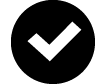 |
Verificar está activado (seleccionando “Verificar ON” no menú TOOLS). |
 / /  |
Existe un historial de cálculo anterior ( ) ou posterior ( ) ou posterior ( ) para o resultado de cálculo actualmente amosado. ) para o resultado de cálculo actualmente amosado. |
 |
A calculadora aliméntase directamente polos seus paneis solares, xa sexa por enteiro ou en combinación coa pila (fx-85SP CW só). |
Uso dos menús
Moitas das operacións da súa calculadora realízanse mediante pantallas de menú. O seguinte exemplo indica operacións que comezan desde a pantalla do menú que aparece cando preme 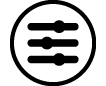 .
.
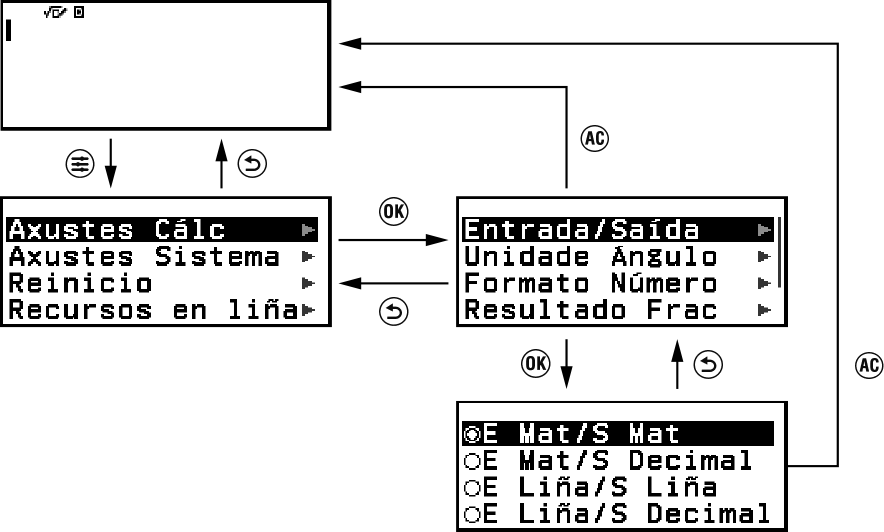
Seleccionar un elemento do menú
Para seleccionar un elemento do menú, use as teclas do cursor (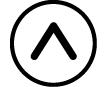 ,
, 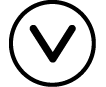 ,
, 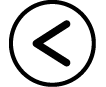 ,
, 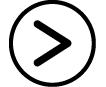 ) para destacalo e logo prema
) para destacalo e logo prema  . Teña en conta que
. Teña en conta que 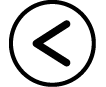 e
e 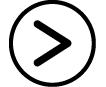 só se usan cando hai múltiples columnas de elementos do menú.
só se usan cando hai múltiples columnas de elementos do menú.
Navegar entre xerarquías do menú
O indicador “ ” á dereita dun elemento do menú significa que hai niveis de xerarquía inferiores debaixo dese elemento. Seleccionar o elemento do menú e premer
” á dereita dun elemento do menú significa que hai niveis de xerarquía inferiores debaixo dese elemento. Seleccionar o elemento do menú e premer  ou
ou 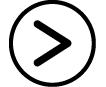 navega ao nivel seguinte inferior da xerarquía. Para volver ao seguinte nivel superior da xerarquía, prema
navega ao nivel seguinte inferior da xerarquía. Para volver ao seguinte nivel superior da xerarquía, prema 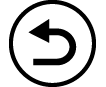 .
.
Nota
Se está nun nivel inferior da xerarquía dun menú dunha columna, pode premer 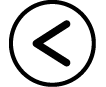 xunto con
xunto con 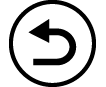 para volver ao seguinte nivel superior.
para volver ao seguinte nivel superior.
Seleccionar un elemento do menú cun botón de opción ( /
/ )
)
Cando a pantalla amosa unha lista de múltiples opcións, cada unha delas terá un botón de opción ( ou
ou  ) á esquerda.
) á esquerda.  indica a opción seleccionada actualmente.
indica a opción seleccionada actualmente.
Para configurar os axustes dos elementos do menú do botón de opción
1. Destaque o elemento do menú aplicable e logo prema  .
.
O que ocorra logo depende do tipo de elemento do menú que seleccionase.
- Se non hai máis axustes para configurar no elemento do menú que seleccionou, o botón de opción preto del cambiará a  .
.
- O elemento do menú que seleccionou ten máis axustes que configurar, aparecerá unha pantalla para que seleccione o axuste do elemento do menú. Neste caso, siga ao paso 2.
2. Na pantalla de axustes, destaque o axuste que desexa e logo prema  .
.
Isto volve á pantalla de elemento de menú do paso 1, co botón de opción preto do elemento do menú que seleccionou cambiado a  .
.
Desprazarse entre pantallas
Aparecerá unha barra de desprazamento no lado dereito da pantalla cando haxa tantos elementos do menú que non se axusten a unha soa pantalla.
Use  e
e  para desprazarse entre pantallas.
para desprazarse entre pantallas.
Use 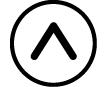 e
e 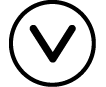 para desprazarse liña a liña.
para desprazarse liña a liña.
Para pechar o menú e volver á pantalla amosada antes do menú
Prema 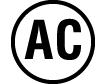 .
.
Nota
Pode pechar un menú amosado premendo en 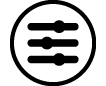 ,
, 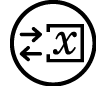 ,
, 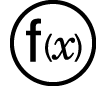 ,
, 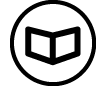 ,
, 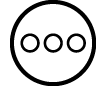 ou
ou 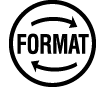 premendo
premendo 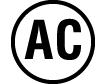 . Se o menú amosado é un dos que aparece inmediatamente despois de iniciar unha aplicación da calculadora en concreto ou se é un menú específico da aplicación, non pode pechalo premendo
. Se o menú amosado é un dos que aparece inmediatamente despois de iniciar unha aplicación da calculadora en concreto ou se é un menú específico da aplicación, non pode pechalo premendo 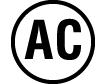 . Nese caso, debe premer
. Nese caso, debe premer 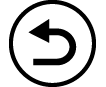 para pechar o menú.
para pechar o menú.